vim 有三种模式
命令行模式----------编辑模式--------底线命令模式
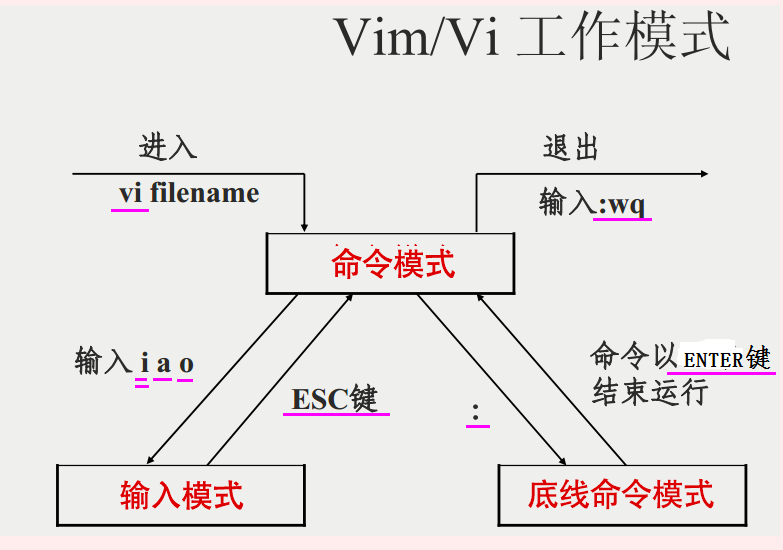
u 撤销上一步的操作
Ctrl+r 恢复上一步被撤销的操作
复制粘贴
| 文本复制命令 | 命令的意义 | 文本复制命令 | 命令的意义 |
|---|---|---|---|
| yy | 复制光标所在的整行 | y{ | 复制到上一段的开始 |
| Y 或 y$ | 复制从光标所在行 行首到行尾的内容 | y} | 复制到下一段的开始 |
| y0 | 复制从光标前一个字符开始到行首的内容 | y<CR> | 复制包括当前行在内的两行内容 |
| y( | 复制到上一句的开始 | yw | 复制一个单词 |
| y) | 复制到下一句的开始 |
- yy 命令:复制光标所在的整行。在 yy 前可加一个数字 n,表示复制当前行及其后 n-1 行的内容,例如:复制此行和以下2行的内容,输入3yy。
- Y 或 y$ 命令:两命令功能一样,都是复制从光标所在行 行首到行尾的内容。
- yw 命令:复制一个单词。若光标处在某个词的中间,则从光标所在位置开始复制至词尾。同 yy 命令一样,可在 yw 之前加一个数字 n,表示复制 n 个指定的单词。
- y) 命令:复制到下一句幵始的所有字符。
- y} 命令:复制到下一段开始的所有字符。
- y<CR> 命令(<CR> 表示回车):复制包括当前行在内的两行内容。
与文本复制有关的命令分为两类。
1. 文本粘贴命令
- p 命令:粘贴命令,粘贴当前缓冲区中的内容。
2. 文本选择命令
- v 命令:在命令模式下进行文本选择。在需要选择的文本的起始处按下 v 键进入块选择模式,然后移动光标到块尾处。这之间的部分被高亮显示,表示被选中。
- 选中后,再按下v,可以复制,然后到需要粘贴的地方,按下p则可以粘贴。
- V 命令:在命令模式下按行进行文本选择。在需要选择的文本的第一行按下 V 键,然后移动光标到块的最后一行。这之间的所有行被高亮显示,表示被选中
-
1 删除命令
vi命令
操作键
x
删除当前光标处的字符
X
删除光标左边的字符
D
删除从当前光标到本行末尾的字符
J
删除两行之间的换行符 (亦可用于合并两行)
dmove
删除从当前光标到move所给位置的字符
dd
删除当前行
ex命令
:lined
删除指定行
:line,lined
删除指定范围内的行
2 常用的删除组合命令
说明:操作符命令+位移命令
1 nx 删除多个字符(n为删除的字符个数)
2 dw 删除1个单词
3 d10w 删除10个单词
4 d10W 删除10个单词,忽略标点符号。
5 db 向后删除一个单词
6 d2) 删除两个句子
7 d5} 删除5个段落
8 dG 或 :.,$d 删除当前行到编辑缓冲区末尾的所有行
9 dgg 或 d1G 或:1,.d 删除当前行到编辑缓冲区开头的所有行
10 :1,$d 或 :%f 删除整个编辑缓冲区
11 d/word 删除从光标所在位置到单词word的所有文本
12 .,/word/d 删除从光标所在位置到单词word的所有文本
13 df x 删除至当前行中x所在的位置
14 d^ 删除至该行的开始处
15 :g/^$/d 删除文件中所有空行
3插入模式中删除操作
^U 删除当前行
^H 删除前一个字符
^W 删除前一个词
4 撤销或重复改变
vi命令:
1 u 撤销上一命令对编辑缓冲区的修改
2 U 恢复当前行(即一次撤销对当前行的全部操作)
3 .点号 重复上一命令对编辑缓冲区的修改
5 恢复删除
语法:"1p(P)
说明:
1 1为缓冲区的编号。
2 p在当前行的下面插入,P在当前行的上面插入。
6 复制上一次删除
命令
说明
p
复制上一次删除的内容,插入到光标的后面/下面
P
复制上一次删除的内容,插入到光标的前面/上面
7其它有用的一些删除
删除行尾多个空格 : :%s/s+$//g
删除行首多个空格 : :%s/^s*//g
删除重复行: :%s/^(.*)n1/1$/
删除所有中文: :%s/v[^x00-xff]+//g
删除所有数字: :%s/d//g
-
vim快捷键
i:在当前位置开始插入
I:在该行开始开始插入
o:在下一行进行插入操作
O:在上一行进行插入操作
a:在当前位置后开始添加
A:在该行末尾开始添加
S:清空改行并进入插入模式
r:替换当前字符
R:进入替换模式
c$:剪切到行尾,并进入插入模式
y$:复制到行尾
c0:剪切到行首,并进入插入模式
y0:复制到行首
b:光标移到前一个单词
h:光标左移
j:光标下移
k:光标上移
l:光标右移
w:光标移到后一个单词
1G,gg:回到文章的开头
G:回到文章的末尾
dd:剪切该行
dnw:剪切n个单词dG:剪切到文件结尾dgg:剪切到文件开始d^:剪切到行首x:剪切该字符
-